ویندوز ۱۱ نسبت به سایر نسخههای پیشین نیاز به سیستم قویتری برای نصب و پشتیبانی دارد. 💻 مسائلی مثل نیاز به رم و فضای ذخیره سازی اختصاصی بیشتر و همچنین پردازندههای نسل جدید از جمله مواردی است که باید برای نصب ویندوز ۱۱ در اختیار داشته باشید. اگر برای فعالسازی این نسخه از ویندوز به مشکل برخوردید، به احتمال زیاد مشخصات کامپیوتر شما با آن سازگاری ندارد. در ادامه این مطلب از انزل وب به راهنما کامل و جدید حل مشکل نصب ویندوز ۱۱ برای همیشه خواهیم پرداخت تا به شما برای نصب این سیستم عامل کمک کنیم.
آموزش رفع مشکل نصب نشدن ویندوز ۱۱
Windows 11 Installation Has Failed? Your Fixes Are Here
حل مشکل نصب ویندوز ۱۱ با استفاده از روشهایی مثل فعال سازی TMP یا Secure Boot، بررسی مطابقت ویژگیهای سیستم با مولفهای مورد نیاز برای نصب ویندوز ۱۱، ساخت ویندوز ۱۱ بوتیبل و یا پاک کردن درایور کارت گرافیک قابل حل خواهد بود.
ویندوز ۱۱ در سال ۱۴۰۰ با رابط کاربری بسیار متفاوت و قابلیتهای بیشتری به طور رسمی عرضه شد. طراحی منحصر به فرد ویندوز ۱۱ به کاربران اجازه استفاده از قابلیتهای گیمینگ، همگام سازی بهتر با تلفنهای همراه، اضافه شدن بخش های جدید به Snipping Tool و… میدهد. که همین خاطر بسیاری از افراد دوست دارند استفاده از این فضای مدرن و متفاوت را تجربه کنند؛ اما ممکن است به دلایل مختلفی موفق به این کار نشوند.
چرا ویندوز ۱۱ نصب نمیشود؟
وقتی بحث نصب نشدن ویندوز ۱۱ بر روی سیستمها مطرح میشود، یکی از محتملترین دلایل آن عدم سازگاری مشخصات دستگاه با نیازهای سخت افزاری ویندوز ۱۱ است. شرایط کامپیوتر باید به صورت حداقلی الزامات مورد نیاز برای عملکرد این نسخه از ویندوز را داشته باشد؛ در غیر این صورت ممکن است ویندوز به درستی عمل نکند یا نصب آن با ایراداتی همراه شود. به طور مثال مشکل نصب نرم افزار در ویندوز ۱۱ یکی از مسائلی است که شاید در صورت بی توجهی به نصب صحیح سیستم عامل با آن مواجه شوید.
چگونه مشکل نصب نشدن ویندوز ۱۱ را برطرف کنیم؟
اگر قصد حل مشکل عدم نصب ویندوز ۱۱ را دارید، موارد زیر را دنبال کنید تا برای فعالسازی آن یک امید دیگر داشته باشید.
۱- شناخت مشخصات مورد نیاز برای نصب ویندوز ۱۱
ابتدا لازم است تا مشخصات سخت افزاری سیستمتان را بدانید و با فهرست رسمی موارد مورد نیاز برای نصب ویندوز ۱۱ مقایسه کنید. این نکته خیلی مهم است که مطمئن شوید مقدار رم و فضای ذخیره سازی کافی برای آن داشته باشید. بر اساس گفته وبسایت مایکروسافت، داشتن رم ۴ گیگ، فضای ذخیره سازی ۶۴ گیگ و پردازنده یک گیگاهرتز با بیش از ۲ هسته از موارد حداقلی برای نصب این نسخه از ویندوز است که بهتر است برای اجرای روان سیستم عامل تمامی اجزا را بیشتر از موارد گفته شده ارتقا دهید. نیازمندیهای نصب ویندوز ۱۱ خلاصه به این موارد نیست و بسیاری از مولفههای دیگر هم اهمیت دارد.

۲- فعالسازی Secure Boot
Secure Boot یک ویژگی امنیتی در ویندوز است که جایگزین ساختار قدیمی بایوس در کامپیوترهای جدید شده است. این برنامه از سیستم شما در برابر تهدیدات مراقبت میکند. اما ممکن است در برخی مواقع همچون حل مشکل نصب ویندوز ۱۱ نیاز به فعال کردن آن داشته باشید. به همین خاطر اگر در گذشته به دلایلی Secure Boot خاموش شده باشد، لازم است برای ادامه کار مراحل زیر را دنبال کنید و آن را مجدد متصل کنید.
ابتدا سیستم را یک بار ریستارت کنید. زمانی که سیستم مجدد در حال راه اندازی است، باید کلید ورودی UEFI را فشار دهید. این گزینه در سیستمهای مختلف میتواند متفاوت باشد. معمولاً کلیدهای Delete Escape، F1، F2، F10 یا F12 است. سپس با استفاده از ماوس یا کیبورد به دنبال بخش امنیتی بگردید. تنظیمات بخش UEFI ممکن است در هر سیستم از برندهای مختلف متفاوت باشد.
به دنبال گزینه Secure Boot بگردید و آن را مجدد به حالت Enable برگردانید. سپس کلید F10 را فشار دهید تا تنظیمات انجام شده را ذخیره سازی کنید و مجدد دستگاه را ری استارت کنید.

به طور کلی از آنجایی که Secure Boot یک قابلیت محافظتی از سیستم است. در نتیجه بهتر است همیشه آن را در حالت فعال نگه دارید و در صورت مشکل برای حل مشکل Secure Boot ویندوز ۱۱ و ۱۰ اقدام کنید.
۳- TMP 2.0 را فعال کنید
یکی دیگر از روشهایی که میتوانید برای فعالسازی TMP در ویندوز است. یک دستگاه TPM 2.0 دارای یک CPU است که از ماژول پلتفرم قابل اعتماد ۲.۰ پشتیبانی می کند. این مسئله شامل حال بسیاری از پردازندهها میشود. ماژول TPM 2.0 خود یک تراشه کوچک است که روی مادربرد قرار دارد و اطلاعاتی مانند گذرواژهها، گواهیها و کلیدهای رمزگذاری را ذخیره میکند تا دسترسی هکرها و بدافزارها را سختتر کند.
بنابراین اگر آن را به هر دلیلی غیر فعال کرده بودید، لازم است تا همانند روش قبلی پیش از بوت شدن سیستم کلید F یا سایر کلیدهای ممکن را فشار دهید و وارد قسمت بایوس UEFI شوید.

سپس در برگه Security یا Advanced به دنبال کلید TPM بگردید و با انتخاب آن گزینه Enable را بزنید. اگر موفق به پیدا کردن آن نشدید، سایر زیر منوها را نیز چک کنید زیرا بر اساس سازنده هر کامپیوتر ممکن است محل قرارگیری آن یکسان نباشد.

در مادربردهای ایسوس، در تنظیمات PCH-FW (اینتل) یا AMD fTPM (AMD) یافت می شود.
بسته به بایوس سازنده UEFI، تنظیمات TMP را روی حالت On, Enabled یا Firmware قرار دهید. در نهایت نیز گزینه یا Exit را انتخاب کنید و تغییرات اعمال شده را تایید کنید. توجه داشته باشید که ممکن است همه پردازندهها بخش TMP را نداشته باشند. به طور مثال نسلهای اولیه پردازندههای رایزن یا ای دی ام و سری ۷۰۰۰ اینتل ممکن است از چنین بخشی پشتبانی نکنند.
اگر میخواهید در حال حاضر بدانید بخش TMP برای شما فعال یا غیر فعال است وارد آدرس زیر شوید.
Settings > Update & Security > Windows Security > Device security

در این مسیر اگر لینکی تحت عنوان Security processor details دیدید، بر روی آن کلیک کنید و گزینه Specification version 2.0 را تایید کنید. اما اگر بازخوردهایی مثل ۱.۰ یا the option is missing entirely را مشاهده کردیدف ممکن است بخش TMP شما غیر فعال شده باشد.

۴- ساخت ویندوز با بوتیبل و فلش USB
برای رفع مشکل مشکل نصب ویندوز نسل ۱۱ میتوانید از روش ساخت ویندوز ۱۱ بوتیبل برای نصب از روی فلش USB استفاده کنید. با بکار بردن این قابلیت که در وبسایت مایکروسافت نیز موجود است، میتوانید یک USB قابل بوت برای ویندوز ۱۱ ایجاد کنید. برای اینکار ابتدا به صفحه Microsoft’s Download Windows 11 بروید. سپس گزینه Download Now را از بخش Create Windows 11 Installation Media انتخاب کنید.

با طی کردن سایر مراحل میتوانید ویندوز ۱۱ را به سادگی از طریق یک USB نصب کنید. البته بهتر از پیش از نصب نسخه جدیدی از سیستم عامل حواستان به تفاوت نسخه های ویندوز ۱۱ باشد.
۵- از یک درایور جدید استفاده کنید
اگر میخواهید نسخه ویندوزتان را از ۱۰ به ۱۱ تغییر دهید، میتوانید ویندوز ۱۱ را روی یک درایو متفاوت از کامپیوتر نصب کنید. این راهکار میتواند روش خوبی برای حل مشکل نصب ویندوز در نسل ۱۱ باشد.برای این کار لازم دارید که یکی از درایوهایتان را به طور کامل فرمت کنید. توجه داشته باشید که پیش از پاک شدن از تمامی اطلاعات مهمتان یک بک آپ بگیرید.
۶- درایور GPU را حذف کنید
حل مشکل GPU در نصب ویندوز ۱۱ و حذف آن یکی از روشهایی است که ممکن است برای شما مفید باشد. برای آنکه بتوانید درایو GPU ا حذف کنید روی منوی استارت بزنید و در بخش جستجو device manager را تایپ کنید و وارد منوی نمایش داده شوید.

بخش Display adapters را گسترش دهید، روی درایور گرافیک کلیک راست کرده و Uninstall device را انتخاب کنید.

سپس سیستم بعد از آن یک درایور جدید نصب میکند. برخی افراد ادعا کردهاند که پس از حذف درایو گرافیک موفق به نصب ویندوز ۱۱ شدهاند در غیر این میتوانید به جای پاک کردن درایو، بوسیله برنامه های بروزرسانی درایور آن را بروز رسانی کنید. زیرا حل مشکل شناسایی هارد در نصب ویندوز ۱۱ یکی از مواردی است که باید در زمان انجام این فرایند به خوبی بدانید.
مشکل نصب ویندوز نسل ۱۱ روی کامپیوتر من چیست؟
یکی از عمده مسائلی که باعث میشود شما از داشتن ویندوز ۱۱ بی بهره بمانید، عدم سازگاری آن با مشخصات سخت افزاری است. اگر سیستم قدرتمند و با مشخصات جدیدی ندارید، شاید علت اصلی این اتفاق دقیقا همین مسئله باشد. پس اگر میخواهید نصب ویندوز ۱۱ بدون پاک شدن اطلاعات و یا آسیب به سیستم را تجربه کنید، بهتر است حتما خصوصیات کامپیوترتان را بیشناسید و فشار زیاد از حد به آن وارد نکنید.
یک پردازنده دو هستهای با سرعت کلاک حداقل ۱ گیگاهرتز. همچنین سیستم باید با فرمت ۶۴ بیت سازگاری داشته باشد و از ماژول پلتفرم قابل اعتماد (TPM) 2.0 یا بالاتر پشتیبانی کند. رم شما باید حداقل ۴ گیگابایت و یا بشتر از آن باشد. فضای ذخیره سازی حداقلی باید ۶۴ گیگابایت باشد. یک پردازنده گرافیکی سازگار با DirectX 12 یا بالاتر مورد نیاز شما است. UEFI با قابلیت بوت امن، وضوح صفحه نمایش ۷۲۰p یا بیشتر و یک اتصال اینترنتی فعال از جمله چیزهایی که از که برای نصب ویندوز ۱۱ به آن نیاز دارید.
سوالات متداول
کدام نسخه از ویندوز 11 برای نصب کردن مناسبتر است؟
ویندوز 11 مانند سایر سیستم عاملهای پیشین مایکروسافت شامل چند نسخه تحت عنوان Home و Pro میباشد. بررسی تفاوت نسخه های ویندوز ۱۱ از جمله کارهایی است که باید پیش از بدانید تا بتوانید بهترین گزینه را بر اساس ویژگیهای موردنیاز دانلود کنید.
چرا ویندوز 11 نصب نمیشود؟
اگر نتوانستهاید ویندوز 11 را نصب کنید، بهتر است ابتدا مطابقت خصوصیات سخت افزار تان را با مولفههای مورد نیاز برای نصب ویندوز 11 بررسی کنید. در غیر این صورت از فعال بودن گزینه هایی همچون Secure Boot و TMP مطمئن شوید.
جمع بندی
رفع محدودیت نصب ویندوز ۱۱ میتواند به شما کمک کند تا یک قدم به استفاده از این سیستم عامل قدرتمند نزدیکتر شوید. نکاتی همچون اطمینان از فعال بودن TMP و Secure Boot از موارد مهمی هستند که باید حتما به آن توجه داشته باشید. همچنین اگر نیاز به رفع اجبار اتصال اینترنت در زمان نصب ویندوز ۱۱ را داشتید، میتوانید از راهکارهایی همچون استفاده از بوتیبل و فلش USB را امتحان کنید.
در کل پیشنهاد ما به شما این است که اگر سیستمی قوی و بروز دارید، به ویندوز ۱۱ یک شانس بدهید. این نسخه از سیستم عاملهای مایکروسافت میتواند با قابلیتها و ظاهر کاربری جدیدش باعث شود تا دنیای جدیدی را تجربه کنید.
نظرات و پشنهادات شما؟
نسخه سیستم عامل شما چیست؟ آیا شما هم تا به حال با مشکلات نصب ویندوز ۱۱ درگیر شدهاید؟ اگر هم اکنون این نسخه از سیستم عامل را روی لپ تاپ یا کامپیوتر دارید، لطفا نظرات و تجربیاتتان را برای ما و سایر خوانندگان در بخش دیدگاه به اشتراک بگذارید.



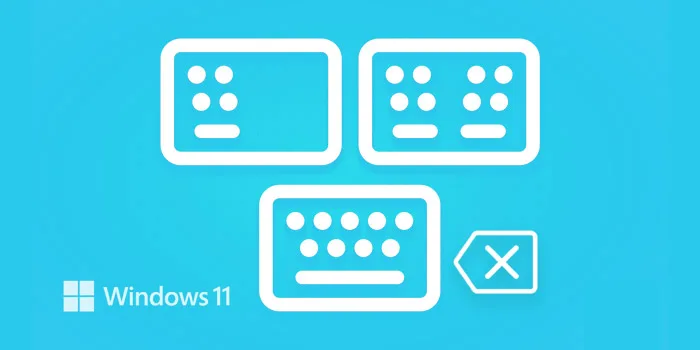
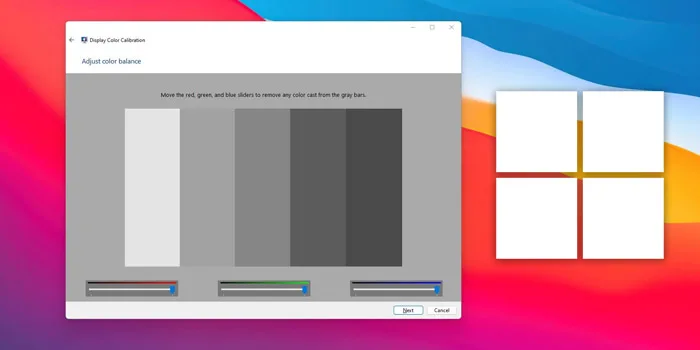
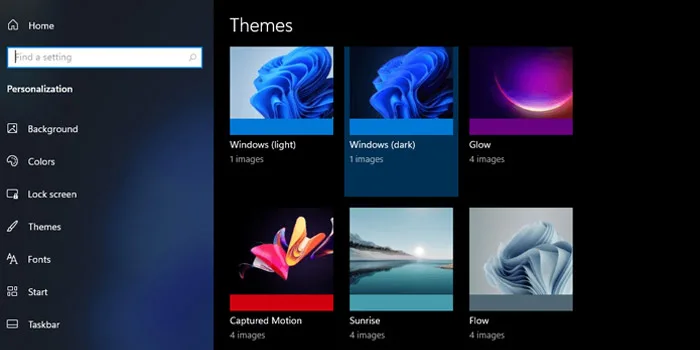


مطالب جامع و جالبی بود.
سپاسگزارم
موفق باشید